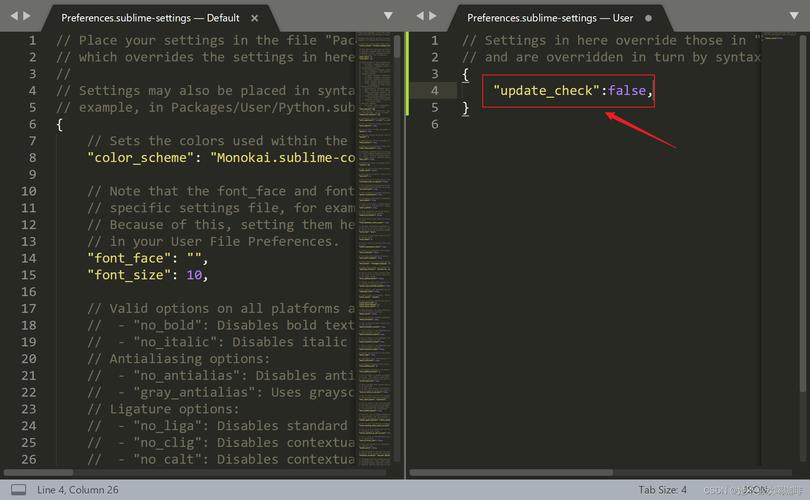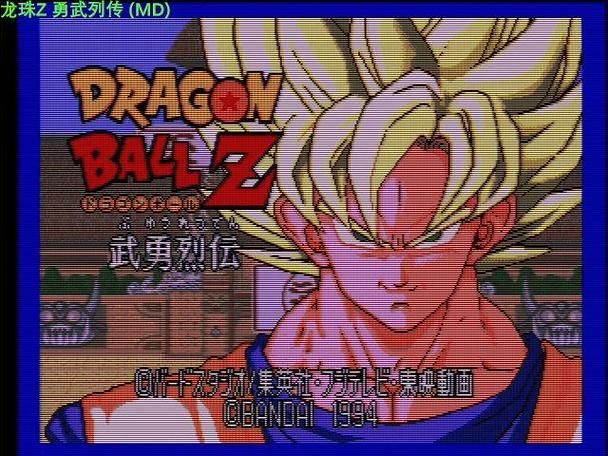那天折腾到大半夜,淦!
事情是这么开始的。昨儿个直播,弹幕突然卡得跟PPT似的,帧数掉得亲妈都不认。瞄了眼任务管理器,好家伙,那个好久不见的“BigFoot”服务占了我快20%的CPU!我特么都忘了啥时候装过这玩意儿了,估摸是去年试某个游戏插件时顺手弄的。
心里就一个念头:这货必须滚蛋!
天真了,想得太简单
第一反应当然是走正规军路线。
- 冲进电脑的“设置” > “应用”里一顿扒拉,总算在茫茫列表里揪出了“BigFoot XXX”。
- 信心满满点了“卸载”,弹出来个卸载向导。
- 一路狂点“下一步”,蹦出个“完成”,心想着这下清净了?
结果?重启电脑再一看,淦!那阴魂不散的服务还在后台挂着! CPU占用是下去了点儿,但心里膈应!这跟没卸有啥区别?

手动清理?我太看得起自己了
行,正规军不行就上土办法!
- 先冲进“C:\Program Files”,找到那个扎眼的“BigFoot”文件夹。全选、删除!系统提示有的文件正用着,不让删。得,进安全模式!重启,按F8一顿猛操作,好不容易进了安全模式,这回总算把文件夹彻底删干净了。
- 感觉事情没完,又去“C:\Users\我的用户名\AppData”下面翻。这地方分Local、Roaming、LocalLow三个坑。挨个点开找,果然在Local里面又揪出个“BigFoot”文件夹。删!
- 还不放心,祭出清理神技:Win + R 敲“regedit”打开注册表。这地方可不敢瞎搞,先在“文件”里备份了当前注册表,万一搞砸了还能拉回来。然后就在“HKEY_CURRENT_USER\Software”和“HKEY_LOCAL_MACHINE\SOFTWARE”里面大海捞针。关键词“BigFoot”、“大脚”轮番搜索。真让我搜出来好几个残留项!胆战心惊地右键删除,每删一个都感觉像在拆炸弹。
累得跟狗似的,感觉大功告成,又重启了一次。结果打开任务管理器一看——我靠!那服务名改头换面,但行为一模一样的东西,它还在! 心态有点崩。
被逼急了,上狠招!
这玩意儿属狗皮膏药的?网上搜刮了一圈,看到有人提过类似顽固的XX软件卸载工具(这里用XX代替)。
- 抱着死马当活马医的心态,从官网(不打名字防广告)下了个最新的卸载工具。
- 运行软件,它自动开始扫描。好家伙,扫描结果看得我后背发凉。前边我以为自己手动删干净了,它居然又扫出来十几个残留文件和注册表项!光垃圾文件就占了2.7G!以前装的插件、日志全在里面。
- 果断勾选了所有查出来的项,点了那个硕大的“彻底卸载”按钮。
- 软件提示要重启完成清理,点了“是”让电脑重启。
这回重启完,感觉空气都清新了!赶紧打开任务管理器,来回扫了几遍——终于!那跟屁虫一样的服务彻底没了!世界清静了! CPU占用稳稳当当,弹幕也重新丝滑起来。
血的教训总结
这回真是被这“大脚”绊了个大跟头。纯靠系统卸载和手动删是真不行,藏得太深太流氓。要不是有专门的清理工具,我估计今晚都别想睡。所以真心劝大家,碰到这种难搞的软件,特别是游戏相关的,别跟自己死磕,找个靠谱的专业卸载工具,一键搞定最省心!折腾一下午加半个晚上,还没人家按个按钮10分钟来得干净…不过也有意外收获,清理大脚顺带发现了一个藏在角落快十年没动过的游戏安装包,删掉又省了30个G,血赚!